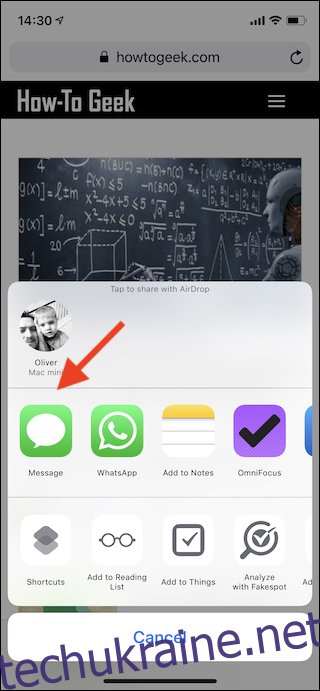Користувачі iPhone та iPad часто стикаються з функціями розширень для обміну та дій, але не завжди розуміють їхню суть і можливості. Ці інструменти значно розширюють функціонал додатків і можуть кардинально змінити спосіб взаємодії з пристроями.
Розширення для обміну дозволяють миттєво передавати різний контент іншим користувачам або, в деяких ситуаціях, іншим додаткам. Наприклад, ви читаєте цікаву статтю, але вам потрібно вийти. За допомогою розширення для обміну ви можете швидко зберегти цей матеріал у сервісі для читання відкладених статей. Або ж ви хочете надіслати цю статтю другові? Для цього також є відповідне розширення. Розглядайте розширення для обміну як інструмент для зручного переміщення даних між різними програмами.
Розширення дій працюють схожим чином, але дозволяють використовувати функції інших програм без їхнього безпосереднього відкриття. Наприклад, ви можете створювати нові завдання в своєму планувальнику, додаючи поточний контент як вкладення. Раніше, до появи iOS 12, розширення дій були також корисними для швидкого доступу до паролів з менеджера паролів.
Розширення дій та розширення для обміну мають спільний принцип роботи, тому, навчившись користуватися одним, ви легко освоїте інше. Далі ми розповімо, як активувати ці розширення, змінювати їхній порядок та як їх використовувати.
Активація розширення дії або обміну
Щоб активувати розширення, відкрийте програму, яка підтримує обмін контентом. Safari – хороший приклад, оскільки він є на всіх пристроях. Відкривши веб-сайт, натисніть кнопку “Поділитися” в нижній панелі навігації.
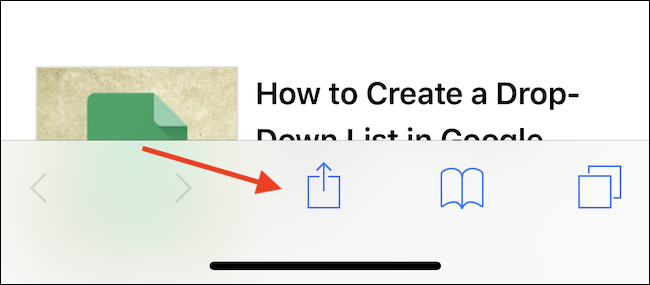
З’явиться вікно спільного доступу. Вгорі ви побачите розширення для обміну, а внизу – розширення дій. Прокрутіть вправо до кінця рядка з потрібним типом розширень і натисніть кнопку “Більше”.
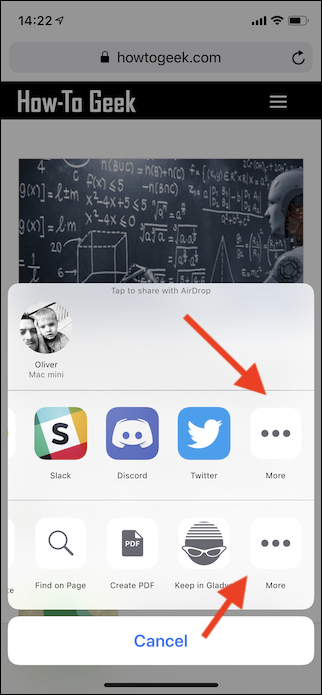
На наступному екрані ви побачите список доступних розширень. Щоб увімкнути розширення, просто активуйте перемикач біля нього.
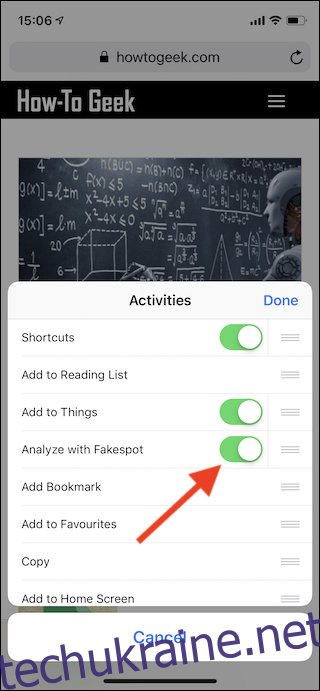
Зміна порядку розширень дії або обміну
Можливість змінювати порядок розширень є дуже корисною, особливо якщо у вас їх багато. Це дозволяє швидко знаходити ті, якими ви користуєтеся найчастіше. Знову ж таки, для прикладу використаємо Safari. Після відкриття будь-якої веб-сторінки натисніть кнопку “Поділитися”. Ви побачите вікно спільного доступу, про яке ми говорили раніше. Щоб змінити порядок, прокрутіть список розширень вправо і натисніть “Більше”. Тепер, коли ви бачите список розширень, натисніть та утримуйте три горизонтальні лінії біля назви розширення, а потім перетягніть його вгору або вниз, щоб змінити його позицію.
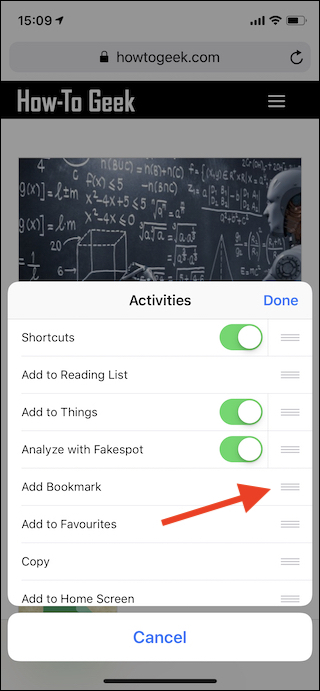
Використання розширень дії або обміну
Після активації та впорядкування розширень їх використання дуже просте. Достатньо натиснути кнопку “Поділитися”, а потім вибрати значок потрібного розширення. Важливо пам’ятати, що в цьому меню відображаються лише ті розширення, які сумісні з поточним типом контенту. Наприклад, розширення для обробки зображень не з’являться, якщо ви ділитеся веб-сторінкою.